.Net Core实战教程(一):Linux下搭建项目
.Net Core实战教程(一):Linux下搭建项目
附言
.net core 1.0的时候就开始关注了,一直没有用于项目。真正用于项目我是2.0开始使用的。这几年也总结出一些经验。最近有空就写出来与大家分享交流。
准备
安装VMware虚拟机,我用的是12版本。
安装CentOS7操作系统
安装SecureCRT连接Linux使用
安装Visual Studio 2017开发代码使用
安装DotNetCore运行环境
打开微软官方网站
https://dotnet.microsoft.com/download

如上图选择进入下一个页面
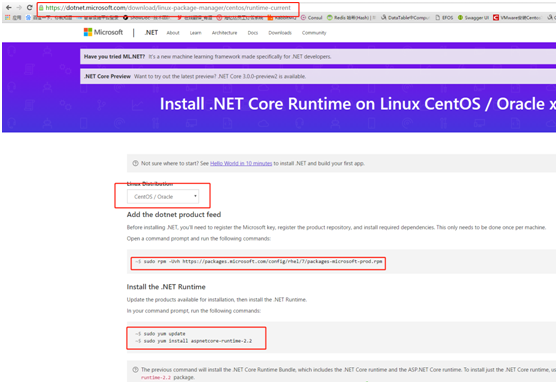
我Linux用的是CentOS7,所以这里我选择的是CentOS/Oracle
复制如下命令输入:
sudo rpm -Uvh https://packages.microsoft.com/config/rhel/7/packages-microsoft-prod.rpm
sudo yum update
sudo yum install aspnetcore-runtime-2.2
途中有询问的地方输入y回车即可
最后检查一下是否安装成功?输入:
dotnet --info
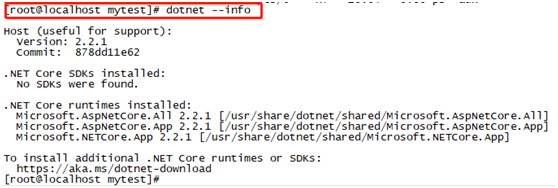
如上图可见安装成功
新建DotNetCore测试项目
这里我就简单的创建一个.net core webapi项目
如下图新建项目:myapi
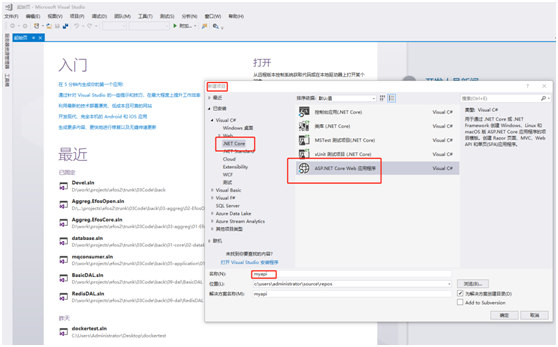
选择.net core 2.1 选择API。docker支持与HTTPS先不用勾,以后有需要可以另加。
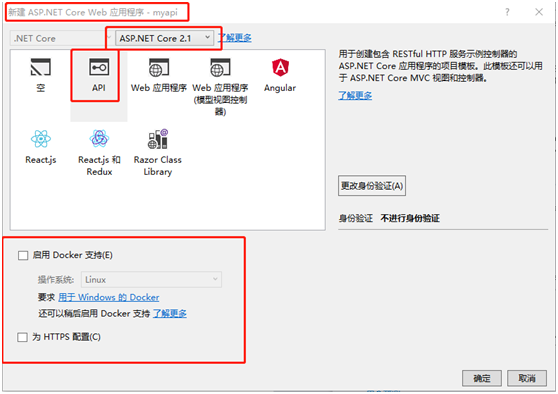
项目新建成功后,为了方便测试我们使用一个固定的IP与端口。
首先查看一下Linux服务器的IP地址。输入命令:
ifconfig
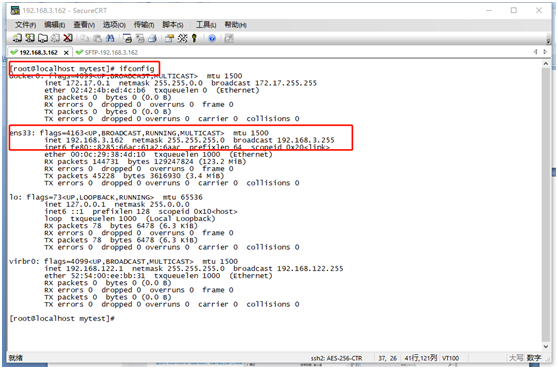
如图发现我的Linux服务器的IP地址是:192.168.3.162

打开Program.cs加入: .UseUrls("http://192.168.3.162:6600"),为了方便我们先写死这个IP端口,这里未来可以改成使用配置文件来配置。
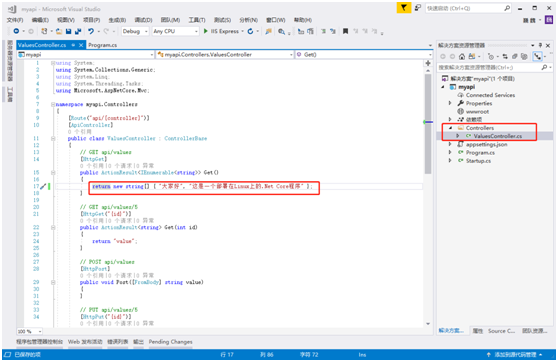
为了增加一下程序的辨识度,简单的修改一下默认自带的api中的文字描述,后续调用接口的时候方便查看。
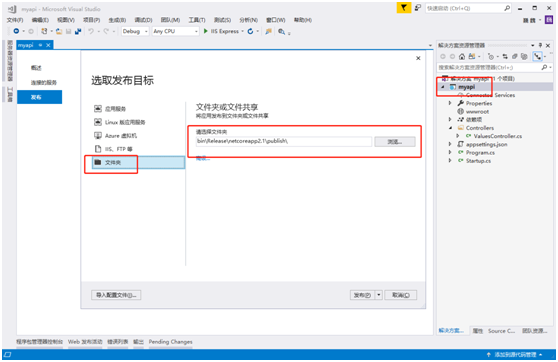
在工程myapi上面右键->发布。选择“文件夹”的方式,默认发布路径即可。直接点击“发布”按钮,发布成功。
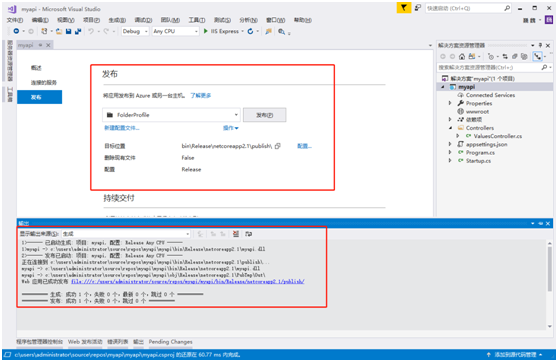
代码拷入到Linux中
把项目拷入到Linux系统的方式很多各种ftp上传工具都可以使用。这里为了方便演示,我就采用SecureCRT的SFTP的方式上传代码。
找到刚刚发布后代码的位置publish改名:mytest
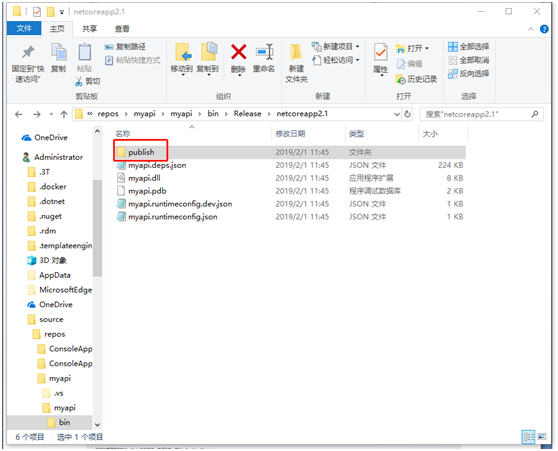
打开SecureCRT的SFTP直接把mytest文件夹拖拽进去即可。输入pwd可查看当前sftp所在目录。
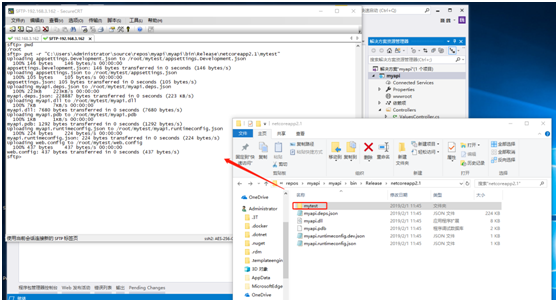
输入命令ll,查看代码上传成功
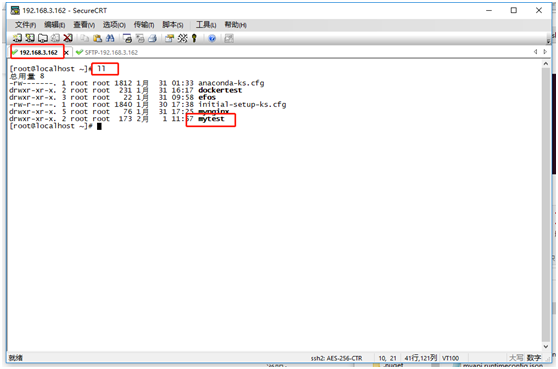
启动并查看接口
输入:
cd mytest
dotnet myapi.dll
启动成功

浏览器输入: http://192.168.3.162:6600/api/values
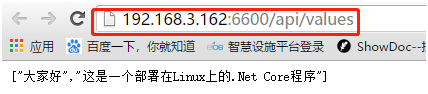
测试成功
精心准备,转载请留下原文地址。




